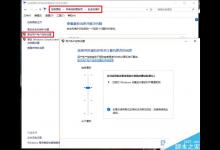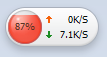win7系统进入LOL游戏提示服务器连接异常的解决方法
来源:好再见网 2015-11-02 08:14:43
win7系统进入LOL游戏后提示服务器连接异常的问题现象,如下图所示:

解决方法:
1、在桌面上找到开始图标,并且双击打开;

2、进入列表,在列表菜单中找到管理工具,一般在右边的倒数第二行;

3、找到管理工具之后,把鼠标放在管理工具上,右边会出现一列菜单列单,轻轻一动鼠标箭头找到服务一栏;

4、打开服务,进入服务页面;

5、在服务页面的右边找到Windows Firewall;

6、然后双击Windows Firewall,进入Windows Firewall的属性,将下面的服务状态改为已停止,然后确认。

以上就是对win7系统进入LOL游戏提示网络连接异常的解决方法的介绍,方法很简单,有遇到同样问题的朋友可以按照上述的方法进行解决。
本文标签: